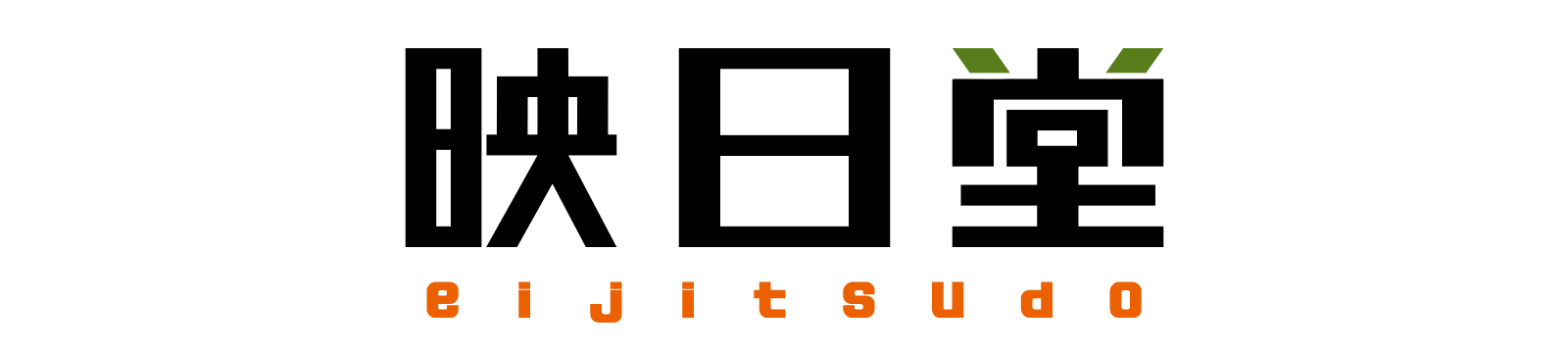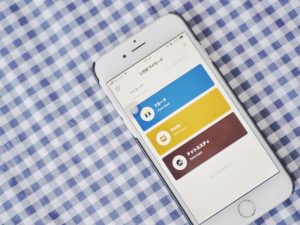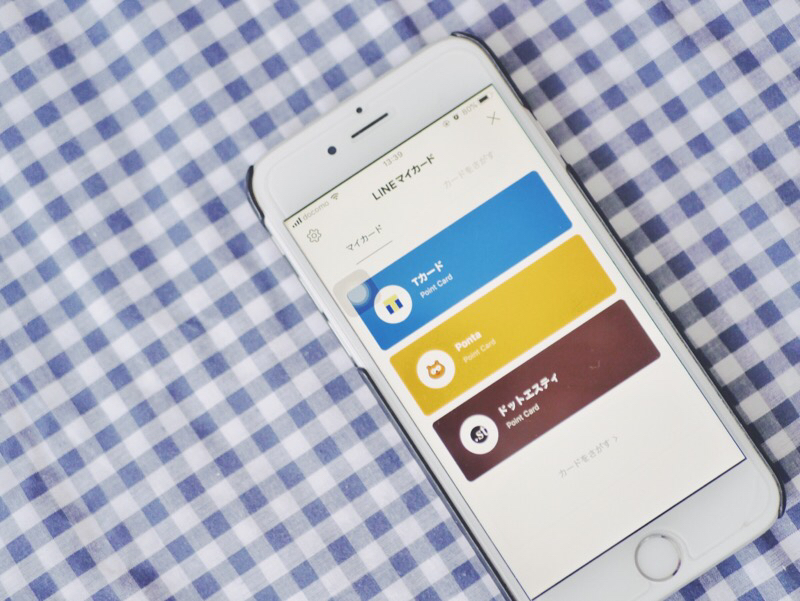
Processed with VSCO with f2 preset
ポイントカードは、買い物がちょっとお得になるありがたい存在。よく行くお店のものは持っておきたいと考えています。
ただ、コンパクトな財布を使っているため枚数を増やしたくない…という気持ちも。
「ポイントを貯めたい」「財布をスマートに保ちたい」という相反する欲求を両立できないかと悩んでいました。
そんなとき、「LINEアプリでポイントカードを一括管理できる」という情報をキャッチ。早速その機能を利用してみることに。
結論は、アプリ1つで複数のポイントカードを使用できるなんて、こんなに便利なことはない!
というわけで今回は、LINEにポイントカードをまとめる方法を紹介。財布もスマホもスマートでいたいなら、とってもおすすめな機能です。
LINE「マイカード」でポイントカードをまとめて管理できる

そもそもLINEは、チャット機能がメインのアプリ。気軽にやりとりするツールという認識しかありませんでした。
しかし最近では、チャット以外の機能も充実。例えば、「LINE Pay」はLINEユーザーなら手軽に始められるスマホ決済サービスとして人気です。
そんなLINEの機能の1つに「マイカード」があります。
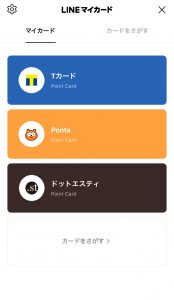
「マイカード」は、こんな感じでさまざまなポイントカードや会員証をLINEアプリで表示できる、というもの。
最近は、カードの代わりにアプリを提示して貯められるポイントサービスも多いですよね。でも、個別にダウンロードするとアプリが増えすぎるという欠点も。
その点、LINEでまとめて管理すればアプリはたった1つでOK。財布だけでなく、スマホの中もすっきりな状態でいられます。
LINE「マイカード」が使えるお店・ポイントカード
[yoko3][cell]
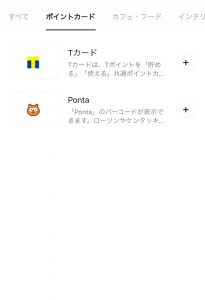
[/cell][cell]
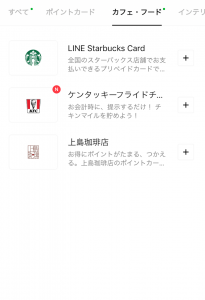
[/cell][cell]
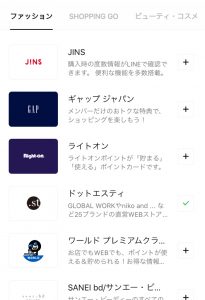
[/cell][/yoko3]
LINE「マイカード」で使えるポイントカードは、TカードやPontaカードからファッションブランドまで多岐に渡ります。
まだラインナップは少なめだと感じましたが、わたしが普段使っているカードはいくつか発見。
これからどんどん増えていくとも思われます。
[ad#co-2]LINE「マイカード」でのポイントカード登録・利用方法
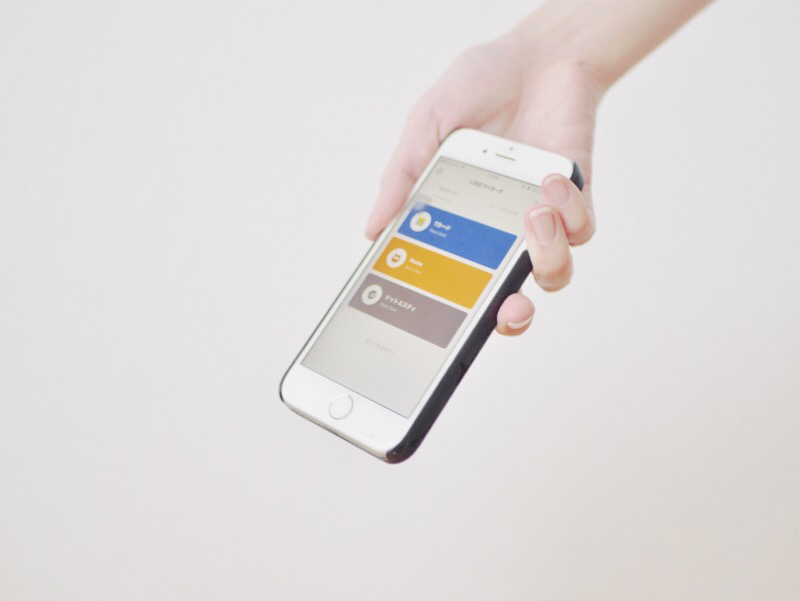
カードの登録・利用はとても簡単。ここからは、それぞれの手順を解説します。
ちなみに、「マイカード」はLINEユーザーなら誰でも利用できます。わたしはLINE Payの登録が必要と勘違いしてたんですが、簡単に使い始められてびっくり。
ポイントカードを登録する手順
まずは、LINEアプリにポイントカードを登録するところからスタート。手順は以下の5ステップです。
[list class=”ol-circle li-mainbdr main-bc-before”]
- LINEを開く
- 「マイカード」画面を開く
- 使用するポイントカードを探す
- 情報を入力する
- 登録完了!
[/list]
すでに持っているカードを登録する場合は、情報入力の際に必要となるので手元に用意しておくべし。
では、詳しく説明していきます。
[memo title=”MEMO”]今回はTカードを登録します。他のカードでは一部異なる部分がありますが、手順にはほぼ変わりありません。[/memo]
① LINEアプリで「ウォレット」を開く
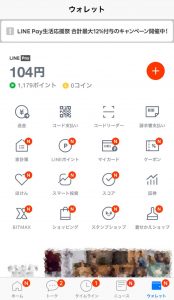
②「マイカード」を開く
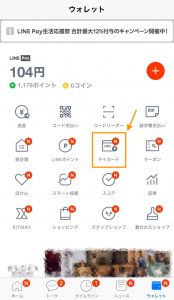
③「カードをさがす」から使用したいポイントカードを見つける
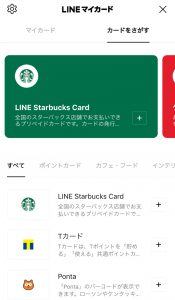
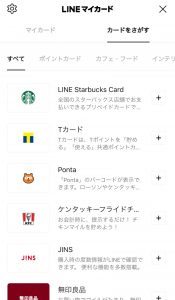
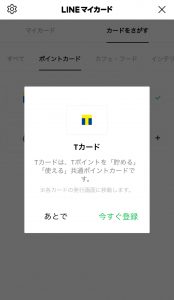
④個別の連携ページに入力
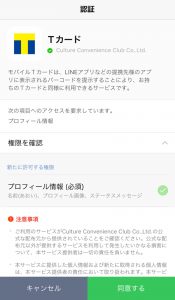
ここからは、ポイントカードの連携を行う作業。まずはLINEアプリでの権限認証に同意します。
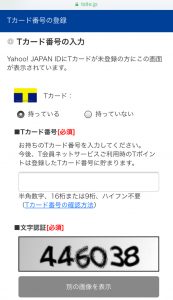
続いて、すでにポイントカードを持っている場合はその情報を入力していきます。もちろん新規登録することもできるのでご安心を。
[memo title=”MEMO”]このあたりはカードごとに内容の違いがあるため、画面の指示にしたがって進んでいってくださいね。[/memo]

情報を入力して連携が完了したら、LINEアプリに戻ります。
⑤登録完了!
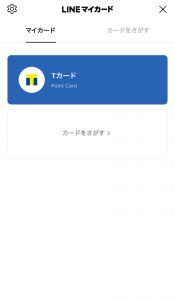
登録したポイントカードが「マイカード」に追加されています。これで準備完了!
初使用前に本人確認を済ませておく(次回からは不要)
登録したポイントカードを初めて使用するときに、本人確認が必要な場合も。会計直前だと慌ててしまうので、登録時に済ませちゃいましょう。
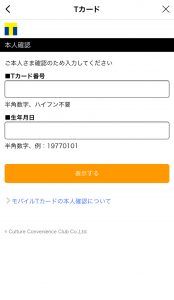
「マイカード」から先ほど登録したTカードをタップして表示されるこの画面に、必要事項を入力すればOK。
[ad#co-2]登録したポイントカードの使い方
登録が完了したら、実際にお店でポイントカードとして使うことができます。その際の手順もとっても簡単。
①マイカード一覧からポイントカードを選ぶ
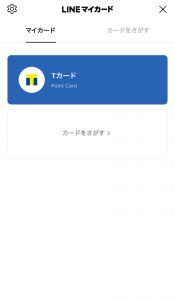
登録時と同じ手順で、LINEアプリ内のウォレットから「マイカード」を表示して使いたいカードをタップ。
すると、バーコード画面が表示されます。
②バーコード画面を提示
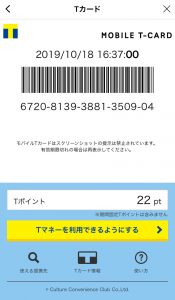
表示されるバーコード画面はこんな感じ。これを店員さんに提示すれば、通常のポイントカードと同じように利用できます。
[alert title=”ATTENTION”]店舗によってはアプリでのポイント付与を行なっていないこともあるようです。一応、事前の確認をお忘れなく![/alert]
[ad#co-2]おまけ:よく使う順番に並び替えする方法
カードを登録していくと、よく使うものが埋もれてしまって不便になることも。そんなときは、順番を並び替えることができます。
①左上のマークから設定画面へ
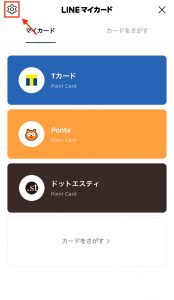
「マイカード」画面の左上にある歯車アイコンをタップして、設定画面を開きます。
②「カードの並び替え・削除」を選択
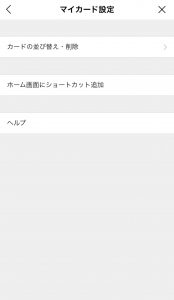
次に、設定画面の1番上にある「カードの並び替え・削除」を選択。
③右の三本線をスワイプして並び替え
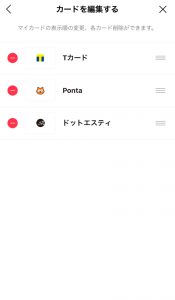
すると、登録済みカードの一覧が表示されます。
それぞれの右端についている3本線の部分をつかんで、お好みの順番に入れ替えればOK。使いやすくカスタムしましょう!
[ad#co-2]まとめ
[list class=”li-mainbdr strong”]
- LINEの機能「マイカード」でポイントカードをまとめて管理できる
- スマホアプリ1つで複数のカードを使えば財布やスマホのスマート化に◎
[/list]
ポイントをゲットしたい、だけど財布は太らせたくない…そんな矛盾した思いを見事に解消してくれたLINEに感謝。
アプリはなんとなく面倒に感じていたけれど、実際に使ってみると意外とそうでもなく。むしろスマホ1つで済むので「カード忘れた!」なんていう事態も防げて便利かもしれません。
これでキャッシュレス化への道をまた一歩進んだ、あおい( @aoironote16)でした。